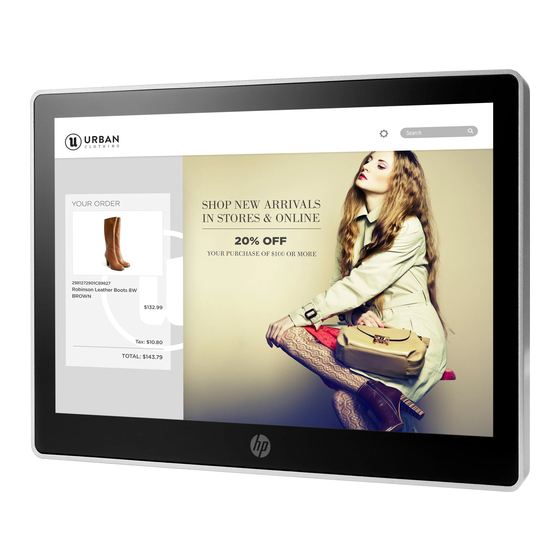
Table des Matières
Publicité
Liens rapides
Publicité
Table des Matières
Dépannage

Sommaire des Matières pour HP L7010t
- Page 1 Guide de l'utilisateur...
- Page 2 Les seules garanties applicables aux produits et services HP sont énoncées dans les déclarations de garantie expresse jointes à ces produits et services. Aucune partie du présent document ne saurait être interprétée comme une garantie supplémentaire.
-
Page 3: À Propos De Ce Guide
À propos de ce guide Ce guide fournit des informations sur les caractéristiques, l'installation et les spécifications techniques du moniteur. AVERTISSEMENT ! Indique une situation dangereuse pouvant entraîner des blessures graves voire mortelles. ATTENTION : Indique une situation dangereuse pouvant entraîner des blessures mineures ou de gravité modérée. - Page 4 À propos de ce guide...
-
Page 5: Table Des Matières
Sommaire 1 Mise en route ..............................1 Informations importantes sur la sécurité ......................1 Composants et caractéristiques du produit ......................3 Caractéristiques ........................... 3 Accessoires (vendus séparément) ....................... 3 Composants de la face arrière ......................4 Commandes des boutons du panneau avant du menu d'affichage à l'écran (OSD) ......5 Installation du moniteur ............................ - Page 6 3 Support et dépannage ..........................22 Résolution des problèmes communs ........................22 Conseils pour les écrans tactiles et résolution des problèmes ................23 Conseils pour les écrans tactiles ....................... 23 Dépannage de l’écran tactile ......................24 Verrouillage des boutons ............................. 24 Support produit ..............................
-
Page 7: Mise En Route
Ce guide explique comment agencer correctement un poste de travail et comment s'installer confortablement devant un ordinateur. Il contient également des informations importantes sur la sécurité électrique et mécanique. Ce manuel est disponible sur le Web à l’adresse http://www.hp.com/ergo. IMPORTANT : Pour la protection du moniteur et de l'ordinateur, branchez les cordons d'alimentation de l'ordinateur et de ses périphériques (moniteur, imprimante, scanner) sur un dispositif de protection contre les... - Page 8 REMARQUE : Ce produit est adapté au divertissement. Veillez à placer l'écran dans un environnement lumineux et contrôlé afin d'éviter les interférences avec la lumière et les surfaces lumineuses environnantes qui pourraient entraîner des reflets gênants sur l'écran. Chapitre 1 Mise en route...
-
Page 9: Composants Et Caractéristiques Du Produit
Socle compact HP pour une utilisation avec le moniteur tactile de 39,6 cm (15,6 pouces) ● Support de montage sous forme de bras HP et kit de câblage 700 mm avec câble DisplayPort 700 mm, ● câble d'alimentation/USB « Y » 700 mm, et câble d'alimentation USB 700 mm, pour une utilisation avec... -
Page 10: Composants De La Face Arrière
Kit de câblage DisplayPort HP 300 cm ● Câble DisplayPort HP 300 cm et kit de câble d'alimentation/USB « Y » pour les moniteurs tactiles de 25,7 ● cm (10,1 pouces), de 35,6 cm (14 pouces) et de 39,6 cm (15,6 pouces) Câble DisplayPort HP 300 cm et kit de câble d'alimentation USB pour le moniteur non tactile de 35,6 cm... -
Page 11: Commandes Des Boutons Du Panneau Avant Du Menu D'affichage À L'écran (Osd)
à la section Affectation des boutons de fonction à la page REMARQUE : Pour afficher le simulateur du menu OSD, rendez-vous sur la Bibliothèque multimédia traitant du Service de réparation pour les clients de HP : http://www.hp.com/go/sml. Composants et caractéristiques du produit... -
Page 12: Installation Du Moniteur
Installation du moniteur Installation d'un socle facultatif Les socles HP pour points de vente sont vendus séparément. Suivez les instructions ci-dessous pour installer le socle. Placez le moniteur face vers le bas sur une surface plane recouverte d'un tissu doux et propre. -
Page 13: Installation D'un Support De Montage Sous Forme De Bras En Option (Pour Certains Modèles Uniquement)
Le support de montage sous forme de bras HP, vendu séparément, permet de fixer un moniteur de 25,7 cm (10,1 pouces) ou de 35,6 cm (14 pouces) sur la base d'un ordinateur de système de vente au détail pour une utilisation en tant qu'écran de présentation client. - Page 14 Placez la plaque de montage du bras à l'arrière du moniteur (1) et fixez le bras au moniteur avec les quatre vis fournies avec le support de montage sous forme de bras (2). Pour faire passer les câbles sur le support de montage sous forme de bras, détachez le cache d'acheminement à...
-
Page 15: Branchement Des Câbles
Les câbles nécessaires pour connecter et installer le moniteur avec un ordinateur de système de vente au détail dépendent de votre configuration d'entrée vidéo et du port d'alimentation. Les câbles pour votre configuration sont vendus séparément et sont disponibles auprès de HP. Pour plus d'informations, reportez- vous à la section Options de configuration à... -
Page 16: Branchement D'un Moniteur Tactile À Un Ordinateur De Système De Vente Au Détail Avec Une Option Usb Alimenté À 12 V
Branchement d'un moniteur tactile à un ordinateur de système de vente au détail avec une option USB alimenté à 12 V Si vous montez un moniteur tactile sur la base d'un ordinateur de système de vente au détail ou si vous utilisez un moniteur tactile en tant qu'écran autonome qui se connecte à... -
Page 17: Branchement D'un Moniteur Tactile À Un Ordinateur De Système De Vente Au Détail Sans Option Usb Alimenté À 12 V
Si vous utilisez un moniteur tactile en tant qu'écran autonome connecté à un ordinateur de système de vente au détail ou un ordinateur de bureau HP qui n'est pas équipé d'un port USB alimenté à 12 V, branchez les câbles suivants. -
Page 18: Branchement D'un Moniteur Non Tactile À Un Ordinateur De Système De Vente Au Détail Sans Option Usb Alimenté À 12 V
Si vous utilisez un moniteur non tactile en tant qu'écran autonome connecté à un ordinateur de système de vente au détail ou un ordinateur de bureau HP qui n'est pas équipé d'un port USB alimenté à 12 V, branchez les câbles suivants. -
Page 19: Options De Configuration
Options de configuration Reportez-vous au tableau ci-dessous pour connaitre les accessoires indispensables et leurs références pour votre ordinateur de système de vente au détail HP et la configuration du moniteur. REMARQUE : Pour commander les accessoires ci-dessous pour votre moniteur, rendez-vous sur http://www.hp.com/support. - Page 20 HP avec un port USB alimenté à 12 V Moniteurs tactiles Socle de moniteur HP Câble DisplayPort 300 cm HP et kit de câblage USB Adaptateur autonomes de 25,7 cm d'alimentation HP 45 W (10,1 pouces) et de 35,6 Socle de moniteur Câble DisplayPort 300...
-
Page 21: Installation Des Pilotes De La Fonction Tactile
Afin d'activer le « bip au toucher » pour les moniteurs tactiles de 25,7 cm (10,1 pouces), 35,6 cm (14 pouces) et 39,6 cm (15,6 pouces), vous devez installer le pilote tactile HP. Le pilote peut être inclus sur le disque fourni avec le moniteur, ou vous pouvez télécharger le dernier pilote depuis le site Web d'assistance HP. -
Page 22: Installation D'un Verrou De Sécurité
Installation d’un verrou de sécurité Vous pouvez attacher le moniteur à un objet fixe à l'aide d'un verrou de câble de sécurité optionnel disponible chez HP. Chapitre 1 Mise en route... -
Page 23: Fonctionnement Du Moniteur
Pour installer les fichiers .inf et .icm à partir du disque optique à l'ordinateur : Introduisez le disque optique dans l'unité optique de l'ordinateur. Le menu du disque optique s'affiche. Affichez le fichier informations du logiciel du moniteur HP. Sélectionnez Install Monitor Driver Software (Installer le pilote du moniteur). -
Page 24: Téléchargement Depuis Internet
Téléchargement depuis Internet Si vous n'avez pas d'ordinateur ou de périphérique source pourvu d'une unité optique, vous pouvez télécharger la dernière version des fichiers .inf et .icm depuis le site Web de support relatif aux moniteurs HP. Ouvrez la page http://www.hp.com/support. -
Page 25: Utilisation Du Menu D'affichage À L'écran (Osd)
Utilisation du menu d'affichage à l'écran (OSD) Utilisez le menu d'affichage à l'écran (OSD) pour configurer les paramètres de l'image à l'écran en fonction de vos préférences. Vous pouvez accéder et configurer le menu OSD à l'aide des boutons situés sur le panneau du moniteur. -
Page 26: Affectation Des Boutons De Fonction
Affectation des boutons de fonction Appuyez sur l'un des quatre boutons du panneau du menu OSD pour activer les boutons et afficher les icônes des boutons sur l'écran. Les icônes de boutons et fonctions par défaut sont affichées ci-dessous. Bouton Fonction Menu Permet d'ouvrir le menu principal d'affichage à... - Page 27 Vous pouvez désactiver le mode veille automatique dans le menu d’affichage à l’écran (OSD). Appuyez sur l'un des quatre boutons du panneau du menu OSD afin de les activer, puis appuyez sur le bouton Menu pour ouvrir le menu OSD. Dans le menu OSD, sélectionnez Commande d'alimentation > Mode veille automatique > Désactivé.
-
Page 28: Support Et Dépannage
Support et dépannage Résolution des problèmes communs Le tableau suivant répertorie les problèmes et la cause probable de chaque problème, et suggère des solutions. Problème Cause possible Solution L'écran est vide ou la vidéo Cordon d’alimentation Branchez le cordon d'alimentation du moniteur. clignote. -
Page 29: Conseils Pour Les Écrans Tactiles Et Résolution Des Problèmes
Conseils pour les écrans tactiles et résolution des problèmes Pour assurer la maintenance correcte de l'écran tactile, suivez ces conseils et solutions de dépannage. Conseils pour les écrans tactiles Pour garder l'apparence de l'écran comme au premier jour, nettoyez régulièrement avec un chiffon doux. ●... -
Page 30: Dépannage De L'écran Tactile
Pour obtenir des informations supplémentaires quant à l'utilisation de votre moniteur, rendez-vous sur http://www.hp.com/support. Sélectionnez la catégorie d'assistance appropriée dans la liste Rechercher toute l'assistance, puis saisissez votre modèle dans la fenêtre de recherche et cliquez sur le bouton de recherche. -
Page 31: Avant D'appeler Le Service D'assistance Technique
Avant d'appeler le service d'assistance technique Si vous ne parvenez pas à résoudre un problème à l'aide des conseils donnés dans cette section, vous devrez peut-être appeler le service d'assistance technique. Lors de votre appel, gardez les informations et éléments suivants à... -
Page 32: Emplacement Du Numéro De Série Et De Référence Du Produit
Le numéro de série et la référence du produit se trouvent sur une étiquette apposée sur le panneau arrière de l'écran. Ces numéros peuvent vous être utiles lorsque vous contactez HP à propos du moniteur. Chapitre 3 Support et dépannage... -
Page 33: Entretien Du Moniteur
Si le moniteur ne fonctionne pas correctement, s'il est tombé ou s'il a été endommagé, contactez votre revendeur ou prestataire de services HP agréé. N'utilisez qu'une source d'alimentation et un branchement adaptés à ce moniteur, comme indiqué sur ●... -
Page 34: Annexe A Caractéristiques Techniques
Pour connaître les caractéristiques les plus récentes ou en savoir plus sur ce produit, rendez-vous sur http://www.hp.com/go/quickspecs/, puis recherchez le modèle de votre moniteur pour trouver le document QuickSpecs spécifique à ce modèle. -
Page 35: Modèle 39,6 Cm / 15,6 Pouces
Caractéristiques techniques Poids maximal (hors de l’emballage): 1,7 kg 3,76 lb Dimensions (tête d'affichage uniquement) : 21,8 cm 8,6 pouces Hauteur 4,2 cm 1,7 pouces Profondeur 34,0 cm 13,4 pouces Largeur Résolution graphique maximale Entrée numérique 1366 × 768 (60 Hz) Résolution graphique optimale Entrée numérique 1366 ×... -
Page 36: Adaptateur D'alimentation Externe En Option
Adaptateur d'alimentation externe en option Produit Référence HP Fournisseur Numéro de Numéro de Caractéristiques de modèle fournisseur la source d'alimentation Connecteur RC 4,5 mm à 3 740015-003 Delta Electronics, Inc. HSTNN-DA40 ADP-45FE B 19,5V/2,31A broches Smart nPFC 45 Watt - non mince Connecteur RC 4,5 mm à... -
Page 37: Résolutions D'affichage Prédéfinies
Résolutions d'affichage prédéfinies Les résolutions d'affichage répertoriées ci-dessous sont les modes les plus couramment utilisés ; elles sont définies comme paramètres par défaut. Le moniteur reconnaît automatiquement ces modes préréglés et ils sont correctement dimensionnés et bien centrés sur l'écran. Modèle 25,7 cm / 10,1 pouces Préréglage Format des pixels... -
Page 38: Fonction D'économie D'énergie
Fonction d’économie d’énergie Le moniteur offre un mode basse consommation. L'écran passe en mode basse consommation s'il détecte l'absence du signal de synchronisation horizontale ou verticale. Lors de la détection de l'absence de ces signaux, l'écran du moniteur est noir, le rétroéclairage est éteint, et le voyant d'alimentation devient orange Lorsque le moniteur est en mode basse consommation, il consomme 0,5 watt. -
Page 39: Annexe B Accessibilité
Accessibilité HP conçoit, produit et vend des produits et services qui peuvent être utilisés par tout le monde, y compris les personnes handicapées, de manière indépendante ou avec des périphériques d'assistance appropriés. Technologies d'assistance prises en charge Les produits HP prennent en charge une grande variété de système d'exploitation technologies d'assistance et peuvent être configurés pour travailler avec d'autres technologies d'assistance.












